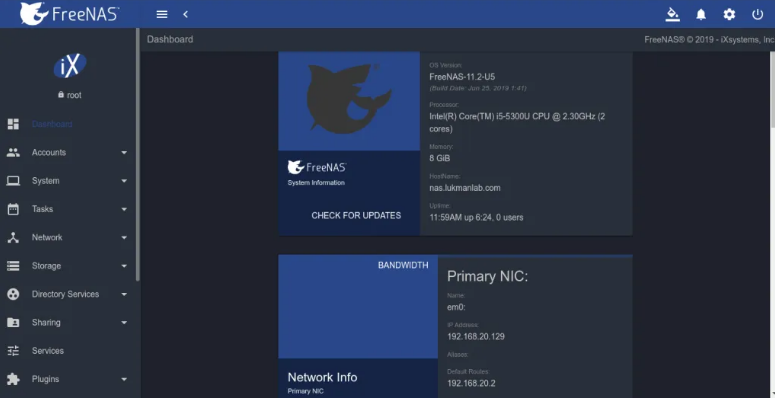FreeNAS adalah sistem operasi yang dapat diinstal di hampir semua platform perangkat keras untuk berbagi data melalui jaringan. FreeNAS adalah cara termudah untuk membuat tempat terpusat dan mudah diakses untuk data Anda. Gunakan FreeNAS dengan ZFS untuk melindungi, menyimpan, dan mencadangkan semua data Anda. FreeNAS digunakan di mana saja, untuk rumah, bisnis kecil dan perusahaan.
Web Interface
Antarmuka Web menyederhanakan tugas administratif. Setiap aspek dari sistem FreeNAS dapat dikelola dari Antarmuka Web.
File Sharing
SMB / CIFS (Berbagi File Windows), NFS (Berbagi File Unix) dan AFP (Berbagi File Apple), FTP, iSCSI , dan banyak lagi.
Replikasi
Gunakan fitur Replikasi untuk mengirim Snapshots melalui jaringan ke sistem lain untuk pemulihan bencana offsite yang sebenarnya.
Jika bootable installer sudah di persiapkan sistem freenas adalah sebagai berikut:
Link Download ISO www.freenas.org
Buatlah bootable iso freenas terlebih dahulu sebelum memulai instalasi.
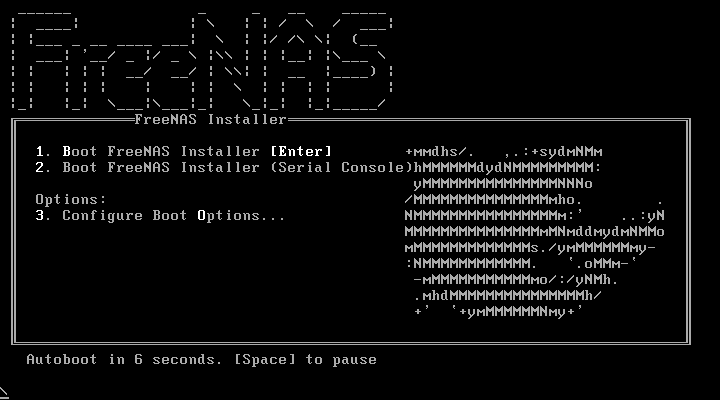 Step 1 – Install/Upgrade
Pilih Install/Upgrade untuk instalasi FreeNAS
Step 1 – Install/Upgrade
Pilih Install/Upgrade untuk instalasi FreeNAS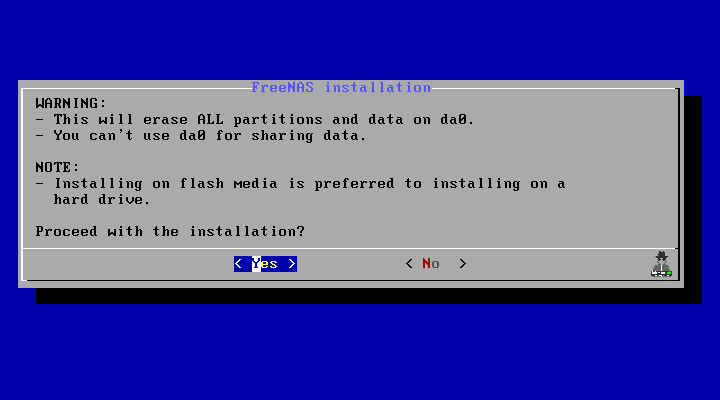 Step 2 – Confirmation, Yes
Pilih Yes, untuk memulai instalasi FreeNAS.
Step 2 – Confirmation, Yes
Pilih Yes, untuk memulai instalasi FreeNAS.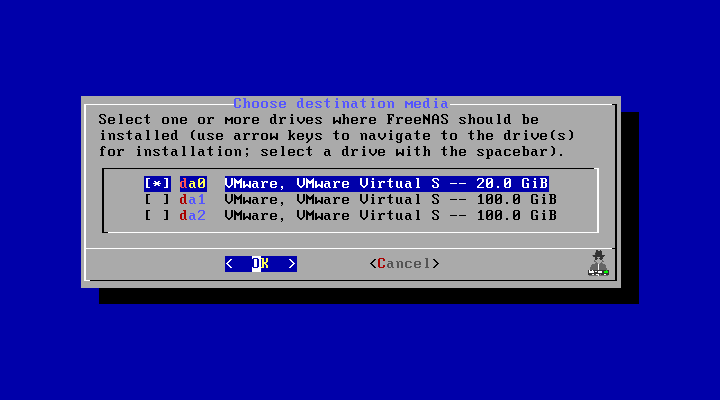
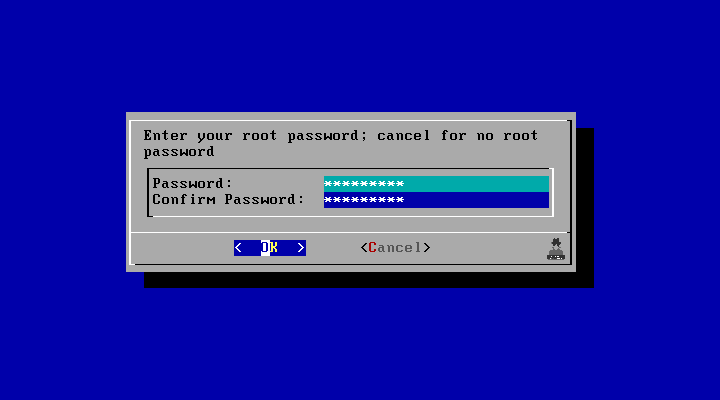
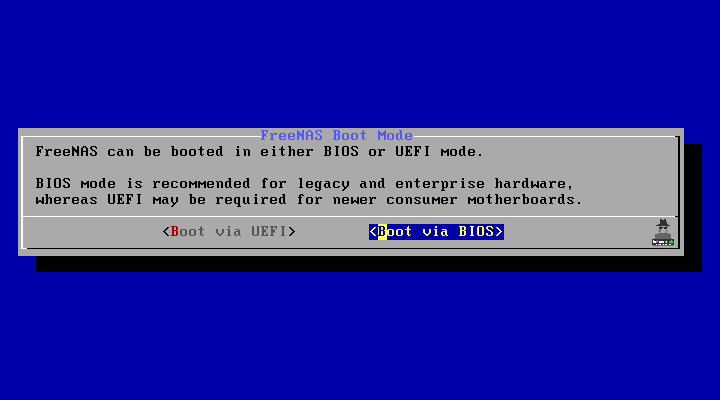
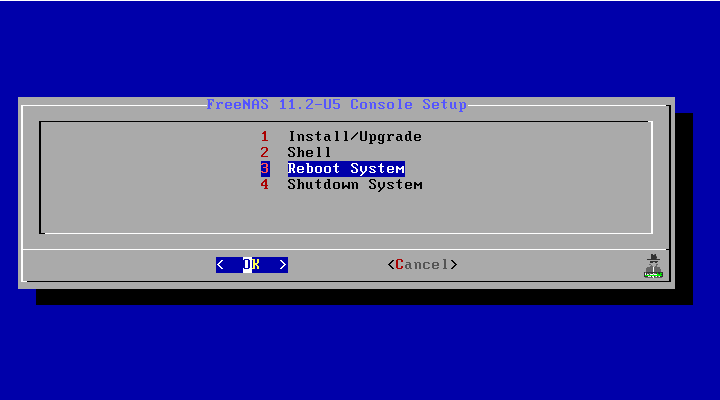
Step 3 – Pilih Disk untuk Sistem FreeNAS Pilih disk yang akan digunakan sebagai sistem freenas
step 4 – Setting Root Password Bagian ini untuk mengatur root password sistem FreeNAS.
Step 5 – Pilih Boot Mode Pilih Mode Boot BIOS, mengikuti rekomendasi hardware menggunakan UEFI.
Step 6 – Reboot Server Instalasi selesai.
FreeNAS. Secara otomatis jika ada DHCP Server masuk ke ethernet FreeNAS maka FreeNAS akan secara otomatis mendapatkan IP Address.
Tampilan Dashboard konfigurasi Dasar Freenas
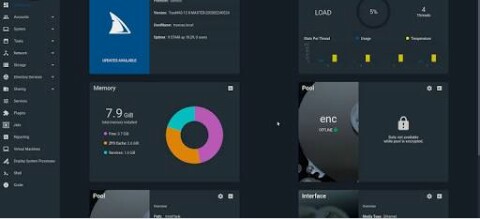
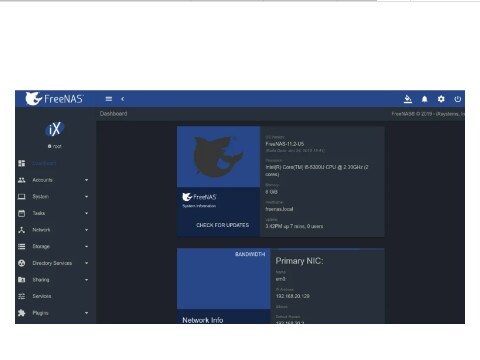
Step 1 – Setting Web Access
ke menu: System – General Setting Protocol, Web GUI IP Address, Web GUI HTTP Port, Web GUI HTTPS Port, Language, TimeZone.
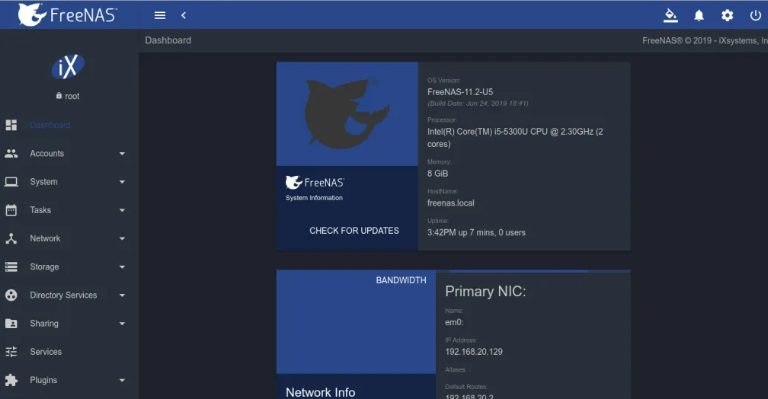
System – General
Step 2 – Setting NTP Servers
Konfigurasi berikutnya adalah NTP Servers, masuk ke menu: System – NTP Servers. Lakukan pengubahan pada daftar ntp yang sudah ada. Pada bagian ini saya hanya mengubah alamat ntp menjadi
0-2.id.pool.ntp.org
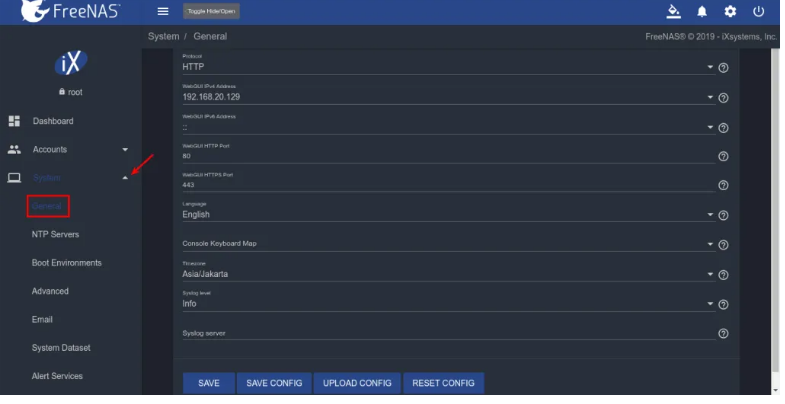
System – NTP Servers
Step 3 – Setting Email akun Root
Masuk ke menu: Accounts – Users kemudian pilih user root dan Edit.
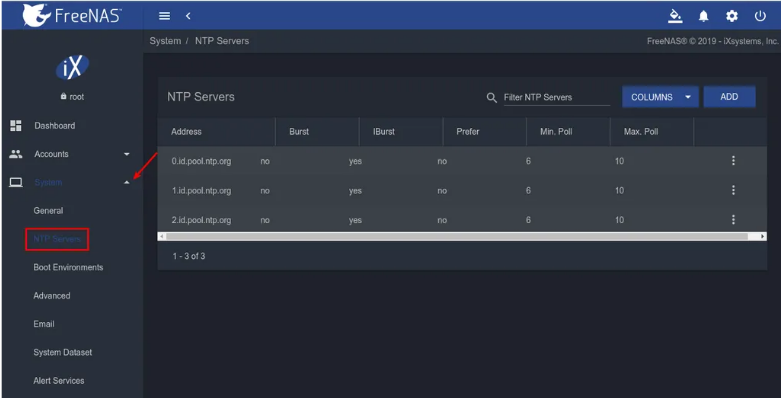
Testing Send Email
Step 4 – Setting Hostname, Default Route & Nameservers
Masuk ke menu: Network – Global Configuration.
Network – Global Configuration
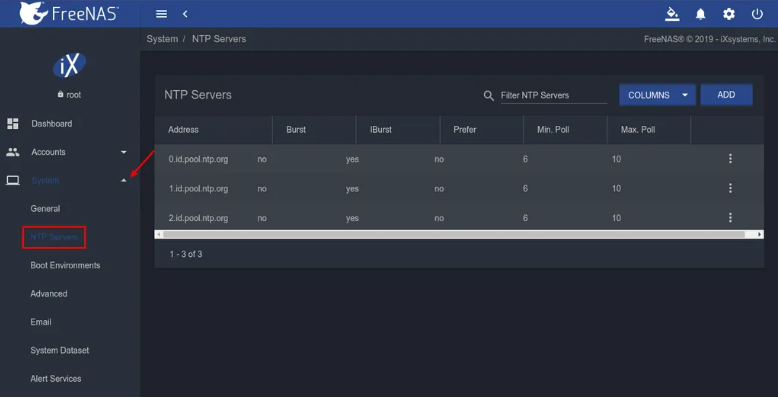
Step 5 – Setting Static IP Address FreeNAS
Masuk ke menu: Network – Interfaces – Add. Point
Anda bisa atur pada sistem FreeNAS maupun bisa anda atur pada perangkat DHCP Server.
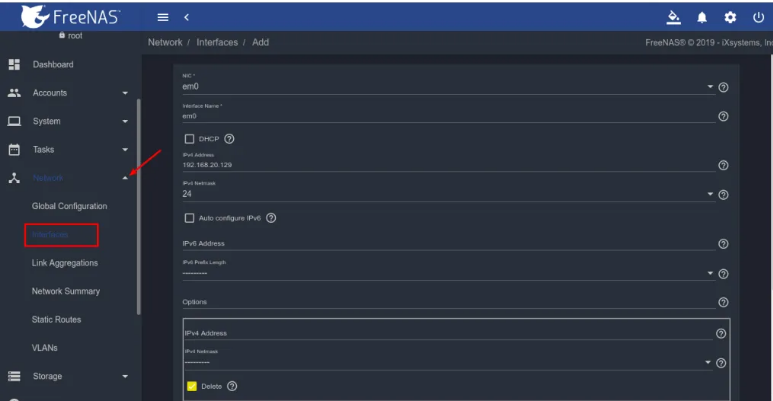
Network – Interfaces
Setelah selesai tahap ini, silahkan reboot server anda.